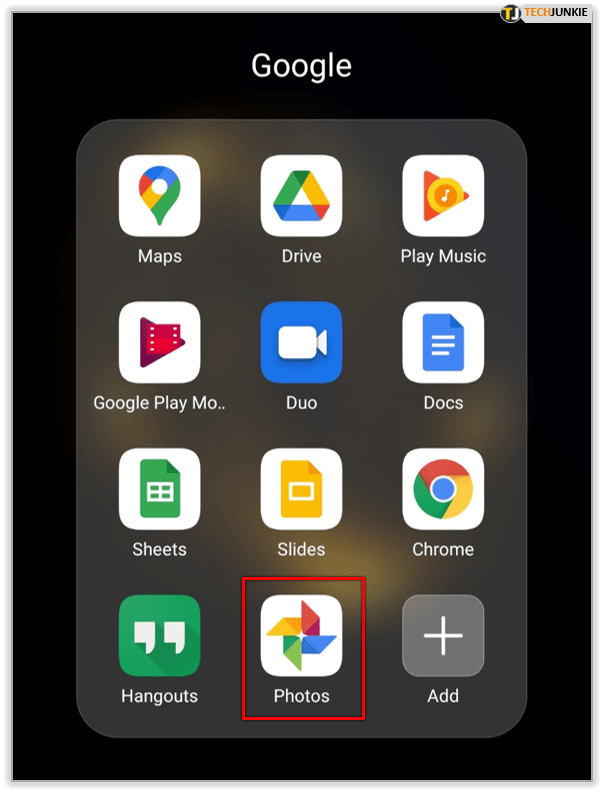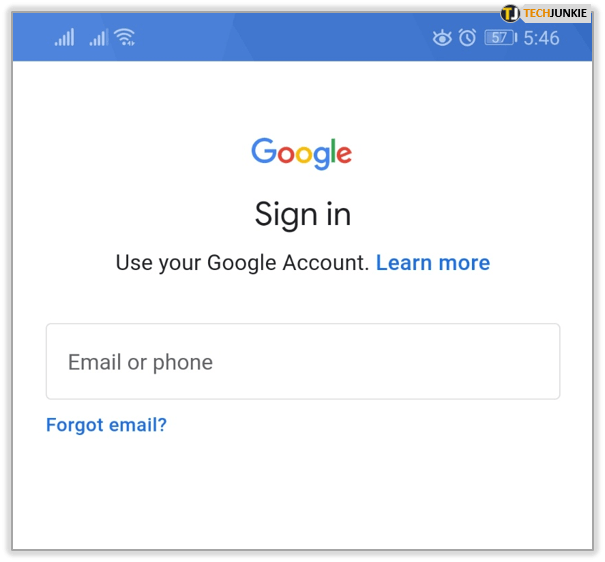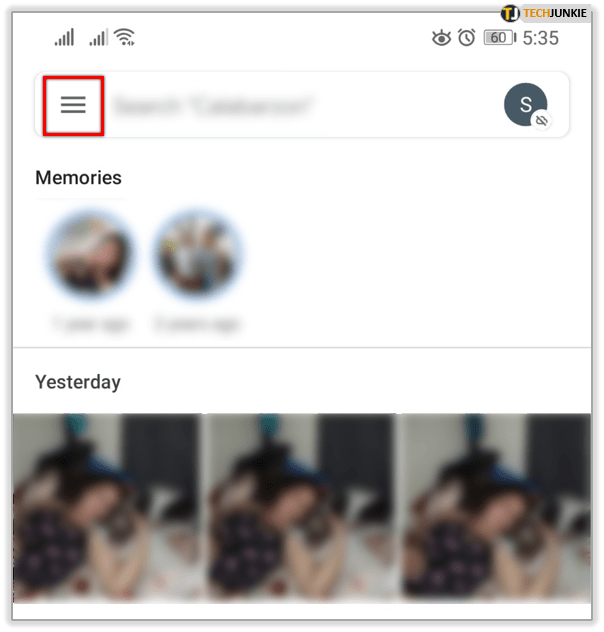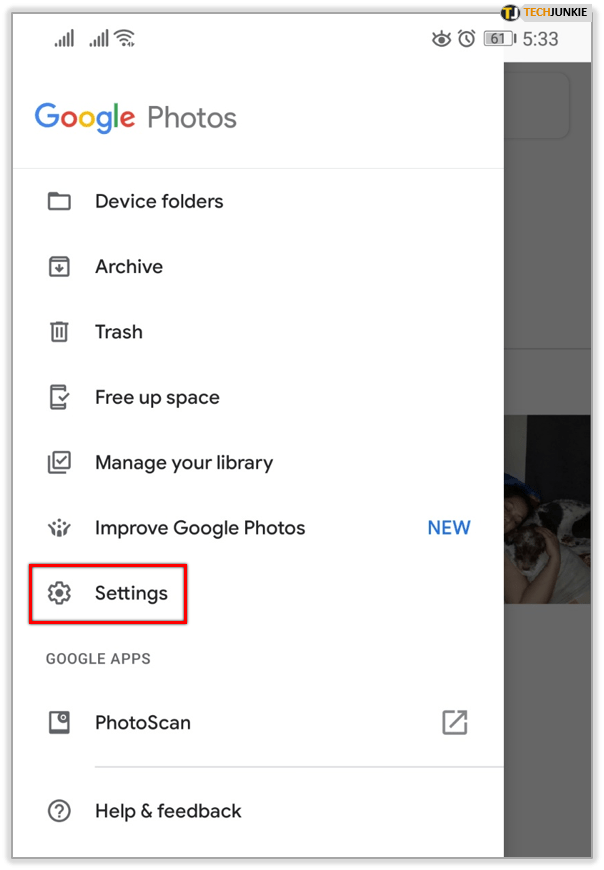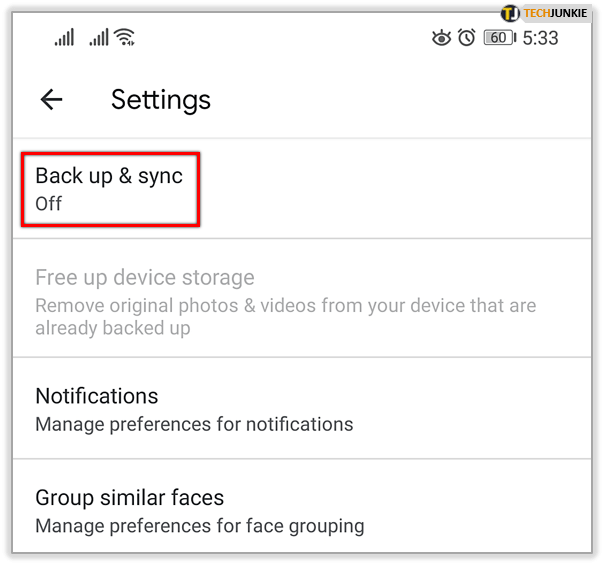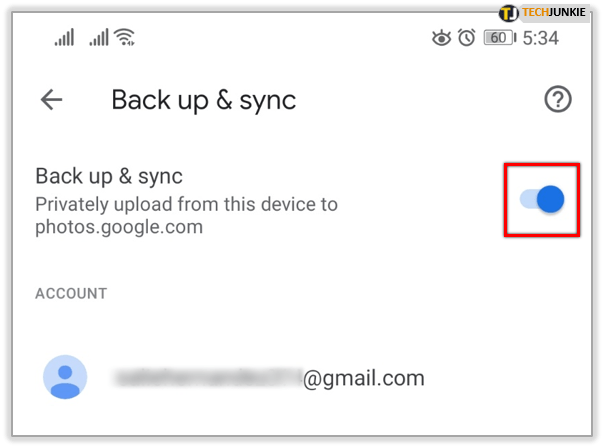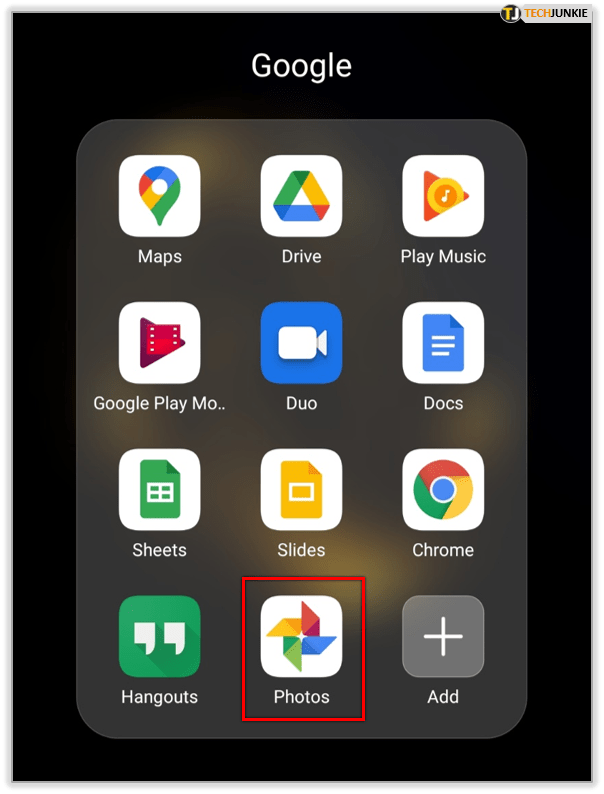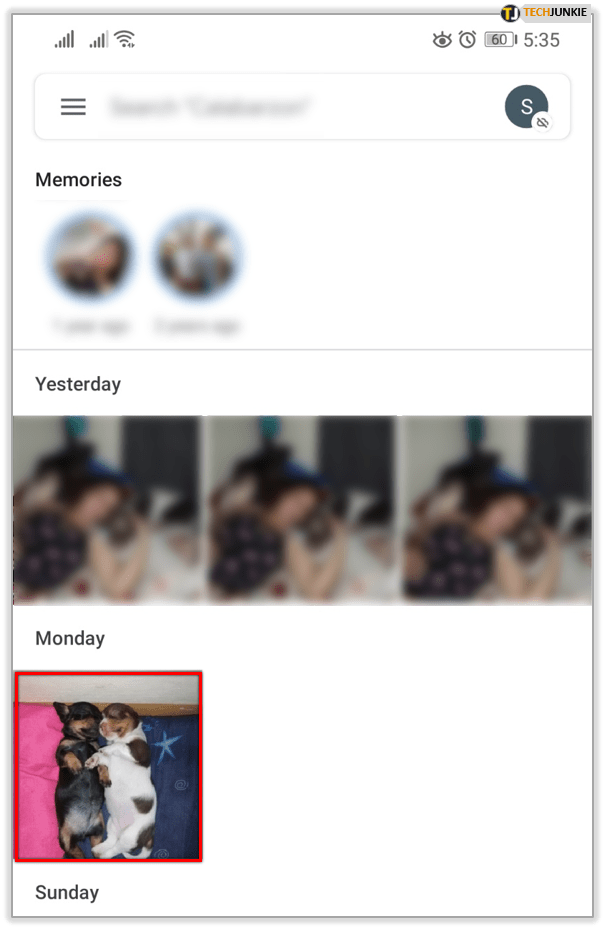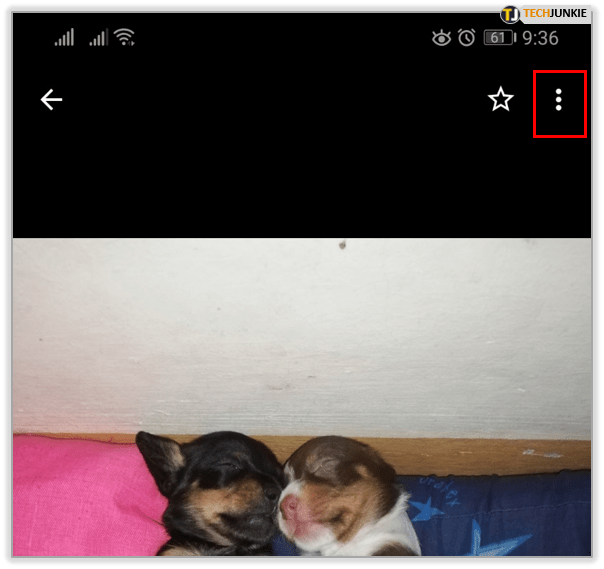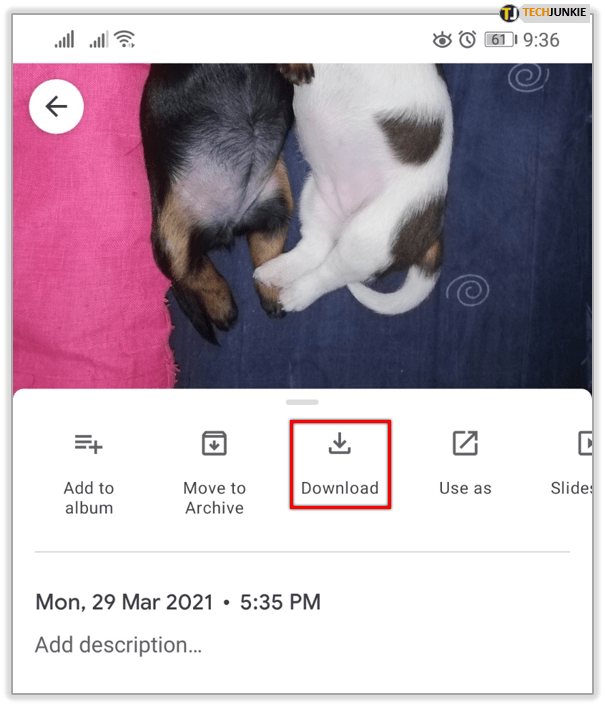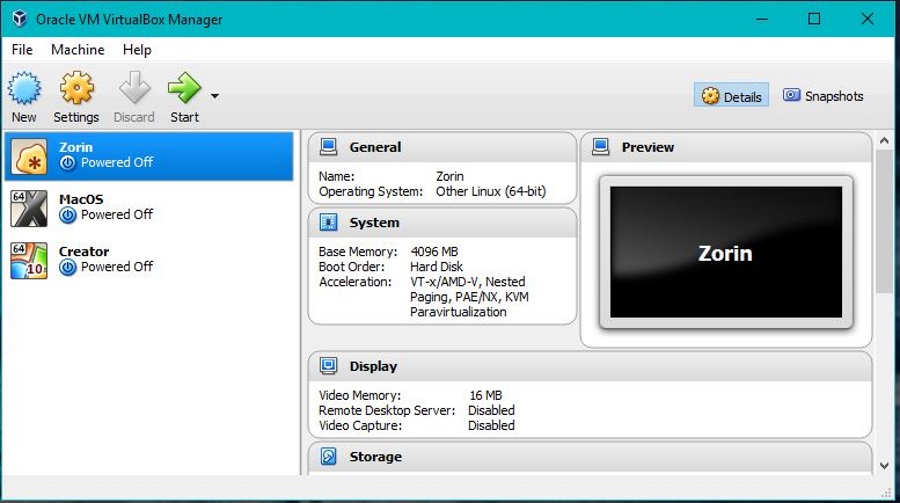Bulut depolama harika bir şey. Normalde mobil cihazınızda saklayabileceğinizden çok daha büyük bir fotoğraf ve video arşivine sahip olmanızı sağlar. Bazı uygulamaların ne kadar büyük olduğunu ve daha ucuz telefonlarda dahili depolamanın ne kadar küçük olabileceğini göz önünde bulundurarak, verilerinizi bir buluta yüklemek genellikle zahmetsizdir.
Google Fotoğraflar, Android işletim sistemiyle entegredir, ancak iOS cihazlarda ve masaüstü bilgisayarlarda da kullanılabilir. Temmuz 2019'dan bu yana Google, fotoğraf depolama alanını Google Drive'dan ayırdı. Telefonunuzda veya tabletinizde fabrika ayarlarına sıfırlama yaparsanız, silinen fotoğrafları Google hesabınız üzerinden geri yüklemek oldukça kolaydır. Tabii ki, ilk etapta onları yedeklemeniz gerekecek.
Neden Fabrika Ayarlarına Sıfırlamalısınız?
Cihazınızın yerleşik fabrika ayarlarına sıfırlama işlevini kullanmak zorunda kalmanızın birkaç nedeni olabilir. Eylem, cihazda depoladığınız tüm verileri etkili bir şekilde siler ve onu fabrikadan çıktığı zamanki durumuna geri yükler - bu nedenle adı.
Donma sorunları veya kaldırılmayan uygulamalar gibi yazılımla ilgili bir dizi sorunu çözebilir. Cihazınız kaybolur veya çalınırsa, kişisel verilerinizi koruma yöntemi olarak uzaktan da yararlı olabilir. Yalnızca yerel depolama birimindeki verileri sildiğini, yani SIM kartınızdaki veya SD kartlarınızdaki hiçbir şeyi silemeyeceği unutulmamalıdır.
Telefonunuzu veya tabletinizi fabrika ayarlarına sıfırlamanız gerekiyorsa, öncelikle fotoğraf ve kişiler gibi verilerinizi yedeklediğinizden emin olmalısınız. Birçok üretici kendi yedekleme ve bulut depolama çözümlerini dahil ederken, biz burada Google'ın sürümüne odaklanıyoruz.

Google Fotoğraflar için Yedekleme ve Senkronizasyon Nasıl Açılır
Fotoğraflarınızı Google Fotoğraflar'dan cihazınıza geri yüklemek için önce onları yedeklediğinizden emin olmalısınız. İyi bir internet bağlantınızın olması gerekir ve 75MB veya 100MP'den büyük fotoğrafların ve 10GB'tan büyük videoların yedeklenmeyeceğini unutmayın. Ayrıca, toplamda 15 GB olmak üzere sınırlı miktarda ücretsiz depolama alanınız vardır. Daha fazla alan istiyorsanız, bunun için ödeme yapmanız gerekir.
Hatırlanması gereken iki şey: Birincisi, yedekleme ayarlarınızı değiştirmek, yalnızca Google Fotoğraflar'ı değil, cihazınızdaki tüm Google uygulamalarını etkiler. İkincisi, Google Fotoğrafları cihazınızdan silerseniz, Yedekle ve senkronize et seçeneği kapanmaz. Bunu, açtığınız şekilde yapmanız gerekecek.

Android
- Cihazınızın ana ekranında Google Fotoğraflar uygulamasına dokunun.
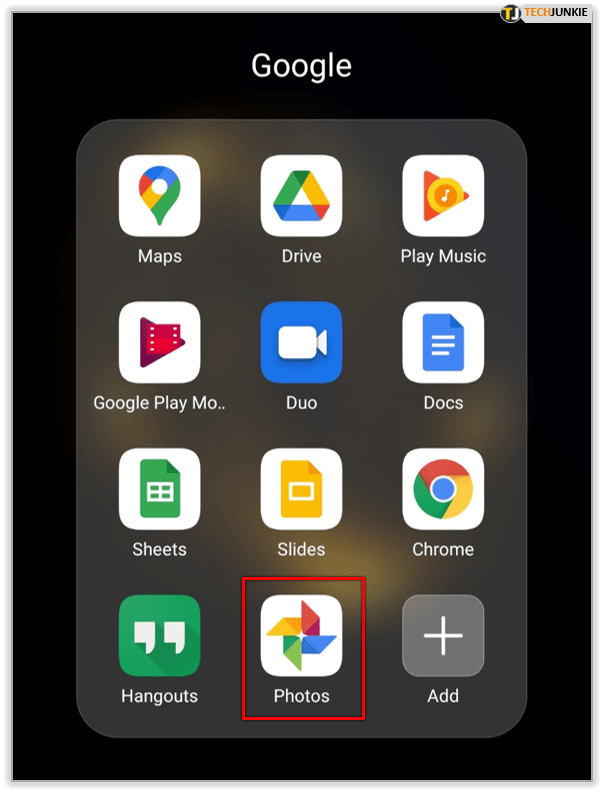
- Google Hesabınızda oturum açın.
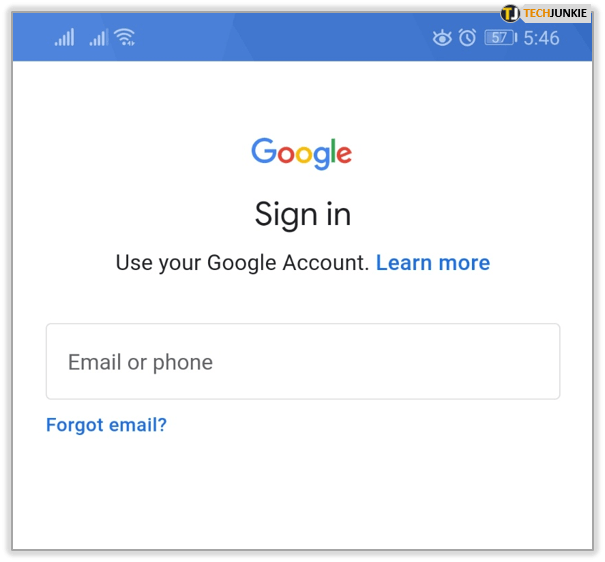
- Üstteki Menü düğmesine dokunun (üç yığılmış yatay çizgi).
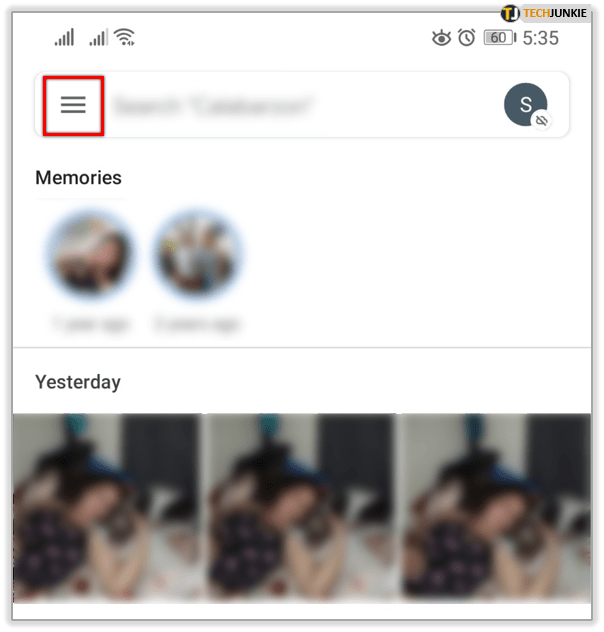
- Ayarlar üzerine dokunun.
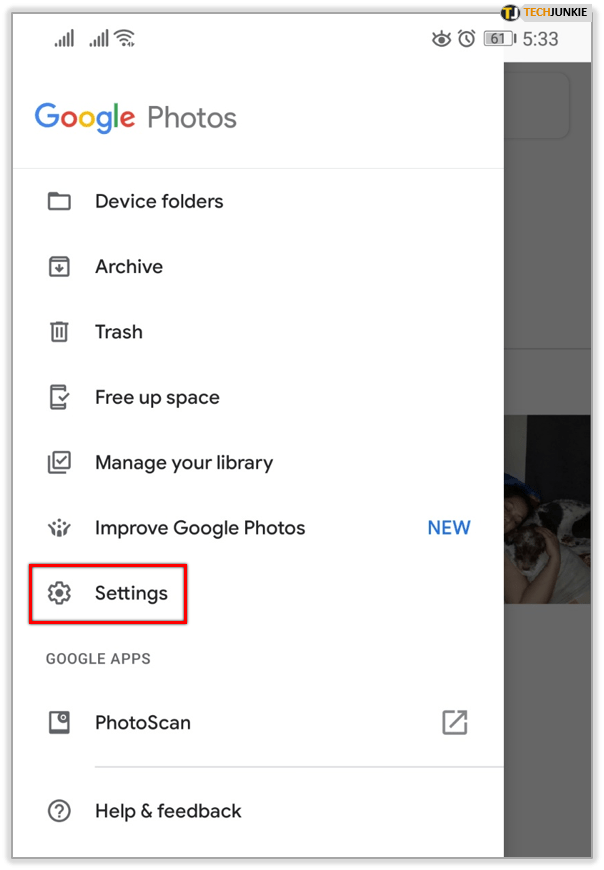
- Yedekle ve senkronize et üzerine dokunun.
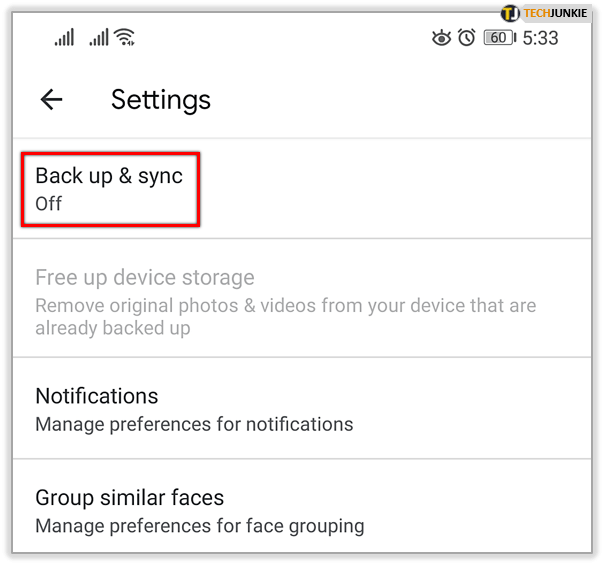
- Yedekle ve açık konuma eşitle'ye dokunun.
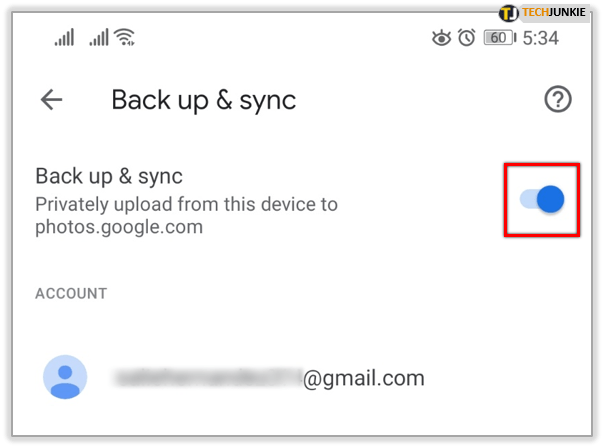
iOS
- Cihazınızın ana ekranından Google Fotoğraflar uygulamasını açın.
- Google Hesabınızda oturum açın.
- Üstte, Menü düğmesine dokunun (üç yatay yığılmış çizgi gibi görünüyor).
- Ayarlar üzerine dokunun (dişli çarkı arayın).
- Yedekle ve senkronize et üzerine dokunun.
- Açık görünmesi için “Yedekle ve senkronize et”e dokunun.
Uygulamanın fotoğraflarınıza erişmesine izin vermeniz gerektiğini söyleyen bir mesaj alırsanız yapmanız gerekenler:
- Ana ekranınızdan iOS ayarları uygulamasını açın.
- Gizlilik üzerine dokunun.
- Fotoğraflar'a dokunun.
- Google Fotoğraflar'ı açın.
Fotoğrafları Cihazınıza Nasıl Geri Yüklersiniz?
Fabrika ayarlarına sıfırlama işlemini gerçekleştirdikten ve cihazınızın kurulumunu tekrar tamamladıktan sonra, Google Play veya App Store'dan Google Fotoğraflar uygulamasını tekrar indirmeniz gerekebilir. Yüklendikten sonra, yukarıda ayrıntılı olarak açıklandığı gibi Yedekle ve eşitle seçeneğini tekrar açmanız yeterlidir. Bu, resimlerinizi Google Hesabınızdan cihazınıza otomatik olarak indirmelidir.
Yeniden indirmek istediğiniz ancak otomatik olarak geri yüklenmemiş belirli fotoğraflar varsa şu adımları uygulayabilirsiniz:
- Google Fotoğraflar uygulamasını açın.
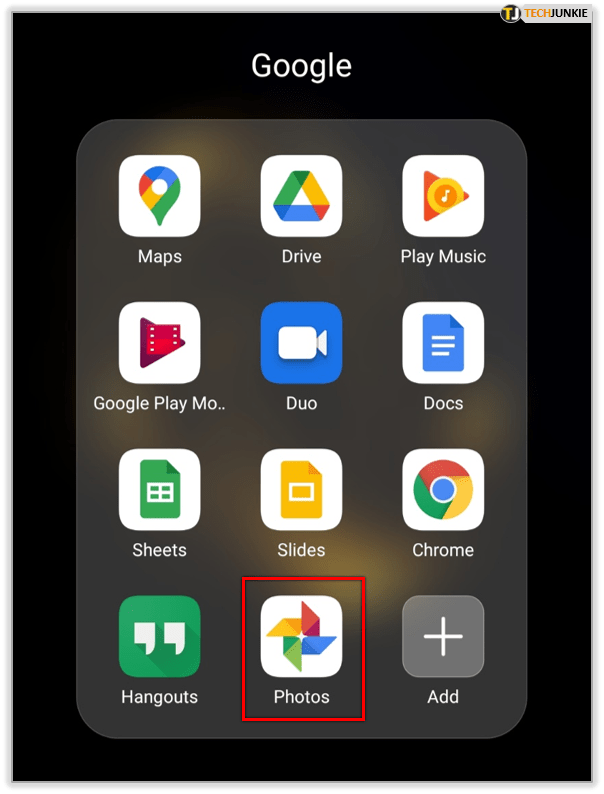
- Kaydetmek istediğiniz fotoğrafa dokunun.
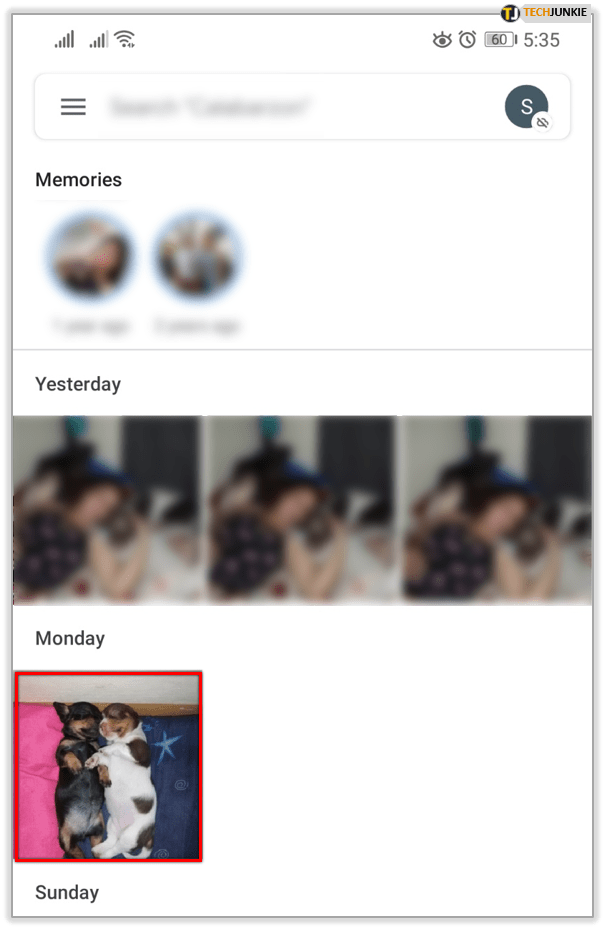
- Diğer düğmesine dokunun (dikey olarak düzenlenmiş üç nokta).
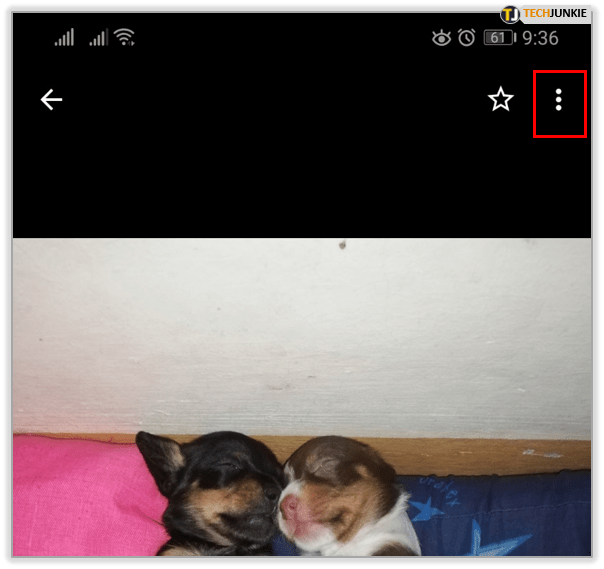
- İndir üzerine dokunun.
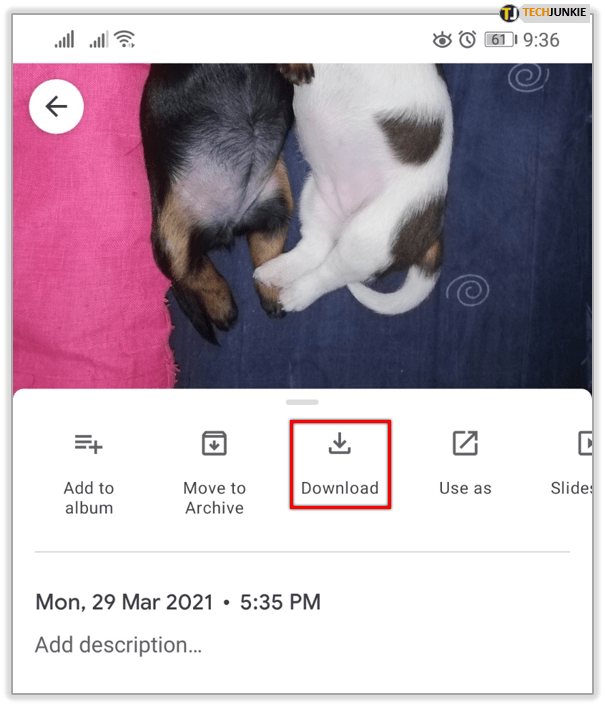
Görüntü zaten telefonunuza kaydedilmişse bu seçeneği görmezsiniz.
Yaşasın Bulut için!
Ve işte karşınızda, bu kadar basit. Telefonunuzu, verilerinizi Google Hesabınızla otomatik olarak senkronize edecek şekilde ayarladığınızdan emin olmanın faydalarından biri de budur. Bir daha asla değerli fotoğraflarınızı veya videolarınızı kaybetme konusunda endişelenmenize gerek kalmayacak. Ve bugünlerde bir cihazı kırmanın, kaybetmenin veya tuğlalamanın ne kadar kolay olduğunu düşünürsek, bu ekstra bir iç huzuru sağlıyor.
Fabrika ayarlarına sıfırlama işleminden sonra fotoğraflarını geri yüklemek isteyenler için başka ipuçlarınız varsa, bunları aşağıdaki yorum bölümünde bizimle paylaşmaktan çekinmeyin.